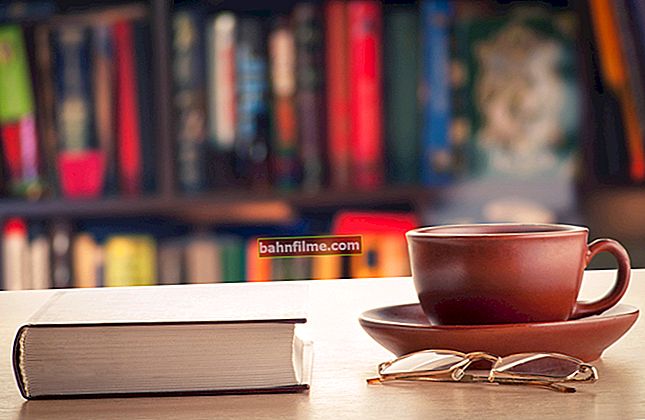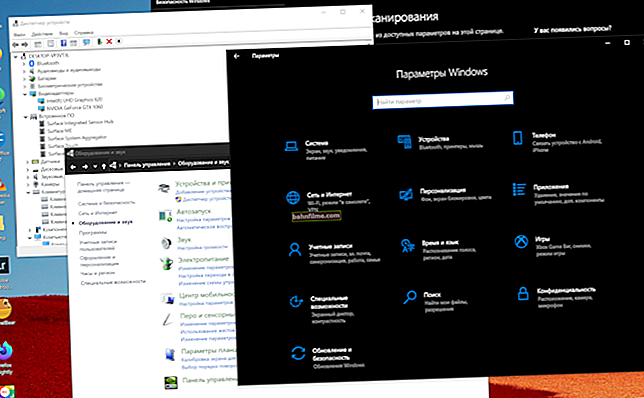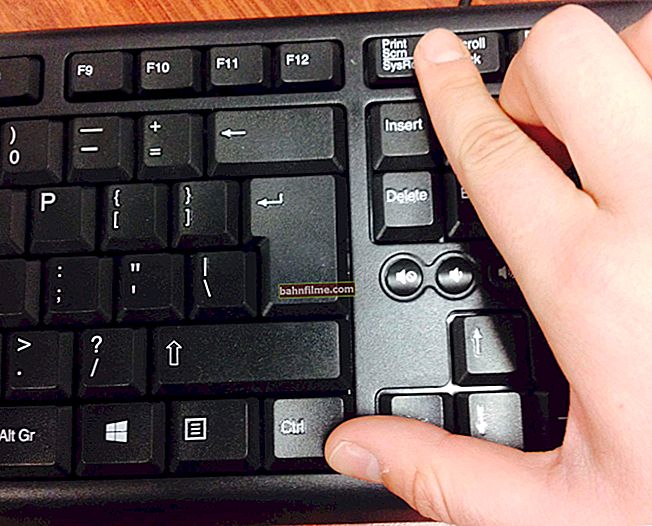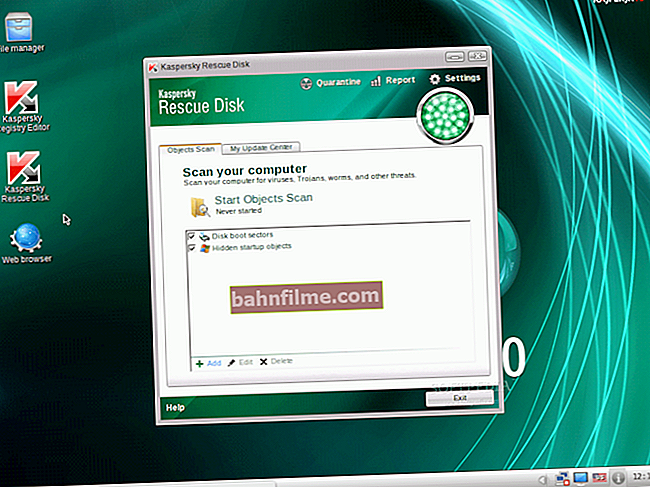يوم جيد!
يوم جيد!
غالبًا ما "يرسلون" أسئلة إليّ حول الألعاب المختلفة (وهو أمر مثير للاهتمام: غالبًا ما يصادفون ألعابًا قديمة نسبيًا - مما يعني أن الشباب لا يقرأون ملاحظات اللعبة فقط ...).
من بينها ، يمكن تمييز مجموعة من الأسئلة بحجم الصورة على الشاشة: على سبيل المثال ، لا تعمل جميع الألعاب في وضع ملء الشاشة ، وقد تظل الخطوط السوداء على الجوانب ، ولا تحتوي جميع الألعاب على إعدادات رسومات ، وما إلى ذلك. ، إلخ. 😢
في الواقع ، قررت في هذا المنشور إنشاء هذه المجموعة ، وإعطاء العديد من الخيارات حول كيفية تشغيل اللعبة كحد أقصى. مريح ، بحيث تمتد الصورة على كامل مساحة الشاشة (بالطبع ، هذا هو الأكثر إشكالية عند محاولة تشغيل لعبة قديمة على جهاز كمبيوتر / كمبيوتر محمول جديد بشاشة 4K).
وهكذا ... 👌
*
كيفية توسيع اللعبة إلى أقصى حد
الخيار 1: اختصارات لوحة المفاتيح
ربما يكون أول شيء أوصي به هو محاولة استخدام العروض الخاصة. اختصارات لوحة المفاتيح:
- بديل+ يدخل (الخيار الأكثر شيوعًا) ؛
- تحول+ يدخل;
- بديل+ تحول+ يدخل;
- F;
- بديل + F;
- خروج.
ملاحظة: باللغة الإنجليزية. تتم ترجمة "ملء الشاشة" إلى "ملء الشاشة".

ملء الشاشة - اضغط على تركيبة Alt + Enter (تُظهر الشاشة محاكي Gens)
بالمناسبة ، غالبًا ما يمكن العثور على المجموعة المرغوبة في معلمات (قائمة) لعبة معينة (انظر المثال الخاص بي 👆).
*
الخيار 2: خيارات اللعبة
كما يبدو مبتذلاً ، لكن انتبه إلى إعدادات الرسومات الخاصة بلعبة معينة. غالبًا ما تحدث خطوط سوداء على الجانبين (أعلى وأسفل) بسبب أذونات .
على سبيل المثال ، إذا كانت الدقة الأصلية للشاشة هي 1920 × 1080 ، وتم ضبط اللعبة على 1600 × 900 ، فستكون هناك أشرطة سوداء في الأعلى والأسفل (انظر الصورة أدناه).

خطوط سوداء أعلى وأسفل (صورة للعبة CS 1.6)
بالطبع ، إذا قمت بتعيين الدقة في اللعبة بناءً على خصائص شاشتك ، فستصبح الصورة على الشاشة أكثر وضوحًا ولن تكون هناك خطوط (👇).
👉 ملاحظة!
كلما زادت الدقة التي تحددها ، زاد الحمل على بطاقة الفيديو (والذي بدوره يمكن أن يؤدي إلى انخفاض في معدل الإطارات في الثانية). هناك دائما توازن يمكن إيجاده ...

الدقة في اللعبة (صورة اللعبة CS 1.6)
بالمناسبة ، بالإضافة إلى الإذن ، يمكن أن يكون للإعداد في المعلمات تأثير. وضع إطارات (وضع Windowed 👇). تحقق مرة أخرى من هذا "الشيء" في خيارات الفيديو وقم بإلغاء تحديد هذا المربع إذا لزم الأمر.

وضع Windowed - وضع التشغيل في نافذة (شاشة من Warcraft)
*
الخيار 3: خصائص الاختصار
الشيء التالي الذي أوصي به هو فتح الخصائص اختصار لملف EXE القابل للتنفيذ للعبة التي تحتاجها (كقاعدة عامة ، يكفي النقر بزر الماوس الأيمن فوق رمز اللعبة على سطح المكتب).

الخصائص
مزيد في علامة التبويب "ملصق" تحديد أن البرنامج المراد تشغيله يجب أن يتم نشره في وضع ملء الشاشة (خط "نافذة" 👇).

خصائص - اختصار - نافذة
بالمناسبة ، إذا لم يعمل الإعداد السابق ، يمكنك أيضًا المحاولة في السطر "شيء" ضبط معلمات الإطلاق يدويًا:
- -w 1920 -h 1080 (العرض والارتفاع بالبكسل ، انظر لقطة الشاشة أدناه 👇) ؛
- -fullscreen (يعني أنه سيتم تشغيل اللعبة بحجم الشاشة ، بغض النظر عن الدقة المحددة).

أضف المعلمات التي نحتاجها إلى السطر
👉 للمساعدة!
كيفية تغيير الدقة في اللعبة ، بما في ذلك حتى بدون إدخالها (في حالة تعطل خطأ ، أو عدم رؤية أي شيء عند بدء تشغيله)
*
الخيار 4: خيارات المراقبة
ذات مرة اشتكى صديق لي من "الشريط الأسود" أسفل الشاشة وقال إنه قد أعاد فحص جميع الإعدادات التي نصحته بتوضيحها (وما زالت الأشياء موجودة ...).
كما اتضح لاحقًا ، كان السبب في إعدادات الشاشة نفسها: التمركز عموديًا وأفقياً لم يتم ضبطهما (بالمناسبة ، في هذه الحالة ، سيكون هذا "الشريط" مرئيًا في كل مكان: سواء في الألعاب أو على سطح المكتب!).

شريط أسود في جميع الألعاب وعلى سطح المكتب
في هذه الحالة ، كقاعدة عامة ، يكفي إعادة ضبط إعدادات الشاشة على الوضع الافتراضي وضبط الإزاحة الرأسية / الأفقية.يتم ذلك بسرعة كافية باستخدام الأزرار الموجودة على جسم الجهاز ... 👇

إعدادات الشاشة (AOC)
ملاحظة: راجع تعليمات التشغيل الخاصة بجهازك (من حيث المبدأ ، من المستحيل سرد جميع ميزات طرز الشاشات المختلفة ...).
*
الخيار 5: تكوين برنامج تشغيل بطاقة الرسومات
الشيء التالي الذي أنصحك بالتحقق منه هو إعدادات برنامج تشغيل بطاقة الفيديو. الحقيقة هي أن في القسم "عرض" (عادةً) يتم تعيين وضع القياس (في بعض إصدارات برنامج التشغيل ، يمكن تحديده لكل لعبة محددة).
أنصحك بمحاولة ضبط القياس على الوضع "توسيع إلى ملء الشاشة" (انظر لقطات الشاشة أدناه للحصول على بطاقات AMD و nVidia 👇).
👉 مساعدة!
كيفية فتح إعدادات بطاقة الرسومات: AMD و nVidia و Intel (لا يمكن العثور على لوحة تحكم الرسومات)

وضع النطاق - AMD

رسومات AMD - إعدادات العرض (التحجيم)

تحجيم / nVidia
*
الخيار 6: إذن على Windows
إذا لم تتمكن من تغيير الدقة في اللعبة (أو ببساطة لا يمكنك "الوصول" إلى هذه المعلمات) ، كأحد الخيارات ، يمكنك محاولة تغيير الدقة في Windows نفسه.
نعم ، بسبب هذا قد يصبح غير مريح: على سبيل المثال ، ستزداد الرموز الموجودة على سطح المكتب (تنقص) ، وسيصبح النص أكبر (أصغر) ، إلخ. لكن إذا قضيت معظم وقتك في اللعبة ، فكل هذا لا يهم حقًا ، أليس كذلك ؟! 👌
يمكن أن يكون تغيير الدقة في نظام التشغيل Windows 10 أمرًا بسيطًا للغاية:
- يدفع فوز + أنا (لفتح المعلمات) ؛
- انتقل إلى علامة التبويب "النظام / العرض" ;
- في النسق "دقة الشاشة" تثبيت ما تريد.

العرض - دقة قابلة للتحديد والتحجيم
طريقة عالمية (مناسبة لمعظم أنظمة تشغيل Windows):
- يدفع Win + R. (بحيث تظهر نافذة التشغيل) ؛
- أدخل الأمرمكتب. cpl;
- يدفع يدخل.

desk.cpl - فتح خصائص العرض
👉 للمساعدة!
كيفية اكتشاف دقة الشاشة وتغييرها (الصورة كبيرة جدًا)
*
الخيار 7: أدوات مساعدة لضبط الصورة في الألعاب القديمة
هناك عروض خاصة للعديد من الألعاب القديمة. الأدوات المساعدة والإضافات (غالبًا من المعجبين) التي تجعل من السهل ملاءمة الشاشات العريضة الحديثة (انظر Civilization III 👇).
في إحدى ملاحظاتي ، ذكرت ذات مرة إحدى هذه الأدوات المساعدة لـ Game WideScreener. لديها حوالي مائة لعبة قديمة في قائمتها ، والتي يمكنها بسهولة التكيف مع "الحقائق" الحديثة. بشكل عام ، أوصي باستخدامه.

قبل وبعد - قارن الفرق في الصورة / مثال من لعبة "الحضارة 3"
بالمناسبة ، من الملائم أيضًا العمل مع الألعاب القديمة من خلال جهاز افتراضي (حيث يمكنك تثبيت نوع من Windows 2000 / XP). أنظمة التشغيل هذه أكثر ودية مع الأغاني الناجحة في العام الماضي ...
👉 للمساعدة!
كيفية بدء تشغيل Windows القديم على نظام تشغيل جديد: إعداد جهاز ظاهري VirtualBox
*
الخيار 8: الطريق الجذري 👏
من أجل عدم مواجهة مجموعة من "المشاكل" لإعداد وتحسين نظام التشغيل على جهاز كمبيوتر / كمبيوتر محمول حديث لألعاب الماضي ، يمكنك الذهاب في الاتجاه الآخر: شراء كمبيوتر محمول قديم من Avito!
أصبحت هذه الأجهزة رخيصة الآن ، ولن تشغل مساحة كبيرة (يمكنك دائمًا وضعها على الرف البعيد إذا شعرت بالملل) ، وفي نفس الوقت ستسمح لك بالاستمتاع بجميع الأغاني التي تم إجراؤها منذ 10 إلى 20 عامًا! 👌
👉 للمساعدة!
أريد شراء كمبيوتر محمول مستعمل: كيف أتحقق منه وما الذي تبحث عنه

مثال للإعلانات / Avito
*
إذا قررت السؤال بشكل مختلف - أعلمني بذلك في التعليقات (شكرًا مقدمًا)
طاب يومك!
👋